Una de la principales ventajas que nos ofrece tener una red en casa o en una empresa, ya sea cableada o por wifi, es la capacidad de centralización de nuestros dispositivos. Hace tiempo que no se necesita un periférico por ordenador ya que estos se pueden compartir fácilmente.
Es el caso de las impresoras, el periférico que más se agradece compartir. Apple, como casi siempre, ha pensado en este tema y la tecnología bonjour está pensada, entre otras cosas, para compartir impresoras de forma cómoda mediante entornos Mac o incluso bajo Windows.
Por eso en Applesfera te mostramos las formas que tienes de conectar una impresora a la red de tu casa y compartir la misma entre todos los ordenadores. Básicamente las opciones se reducen a dos: tener un ordenador que controla la impresora o un dispositivo tipo NAT, como un Airport Extreme, para compartir el dispositivo mediante la red.
Desde un Mac
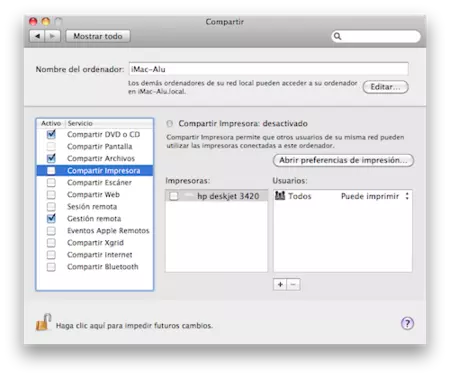
Es una opción muy sencilla si tenemos más de un ordenador por casa y si encima disponemos de uno de ellos con la impresora conectada directamente. Los pasos son los siguientes:
-
Lo primero que hay que hacer es configurar nuestra impresora en el ordenador que hará las veces de “servidor de impresión” improvisado. En Mac básicamente se reduce a detectar la impresora y añadirla a la lista de impresoras.
-
Una vez añadida debemos de acceder al panel “Compartir” para activar la opción “Compartir impresora”.
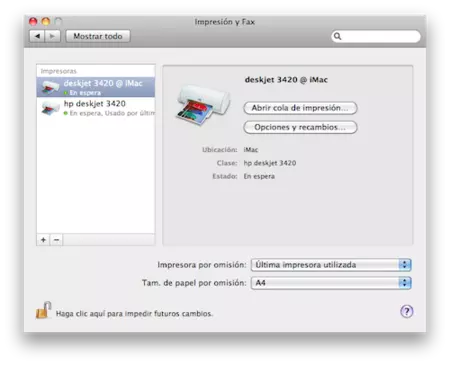
-
Una vez nos encontremos en el ordenador cliente tendremos que añadir la nueva impresora desde el panel “Impresión y Fax”.
-
En la opción “Por omisión” dentro de las opciones “Añadir impresora” debería de aparecer la impresora y su nombre, si no es el caso añade manualmente la IP del ordenador al que esta conectada la misma.
Desde un PC
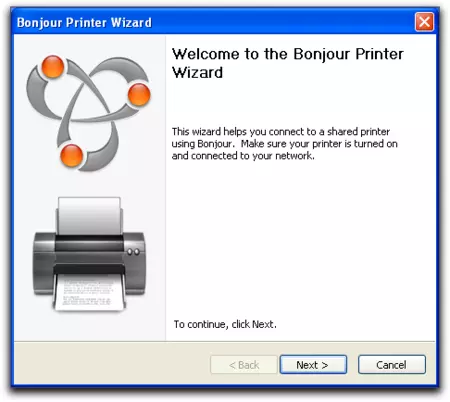
Si el ordenador al que está conectada la impresora es un ordenador con Windows o un servidor de la empresa, no desesperes, el procedimiento es prácticamente idéntico al de antes. Lo primero que tienes que hacer es instalar Bonjour para Windows en el ordenador servidor y configurar tu impresora.
Una vez hecho esto, tienes que volver al Mac y acceder de nuevo a “Impresión y Fax” en esta ocasión al acceder a “Añadir impresora” tendrás que ir hasta la pestaña “Windows”.
Aquí nos aparecerán las impresoras conectadas a la red desde un entorno Windows, tan sencillo como antes. Recuerda de nuevo, que si por alguna razón no consigues “ver” tu impresora, puedes introducir la IP de la misma de forma manual.
Desde un Airport Extreme
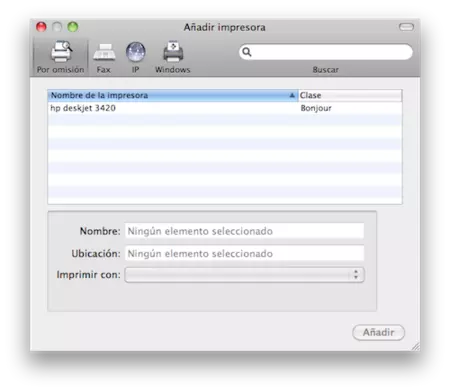
Todo lo que he contado esta muy bien y es muy practico pero hay un gran problema y es la necesidad de tener conectado constantemente un ordenador para poder hacer uso de la impresora, además de la incomodidad que esto supone, también es un gasto bastante elevado de consumo si el ordenador se dedica únicamente a eso.
Por eso la siguiente opción puede que sea la mejor, aunque a cambio si no tienes uno de los dispositivos necesarios ya no sale gratis por lo que tendrás que ser tú quien decida si comprar un nuevo producto o reutilizar lo que tienes por casa.
Ese “dispositivo” no es otro que un Airport Extreme, también sirve y hace lo mismo el Time Capsule, desde el cual se puede compartir una impresora únicamente conectando su puerto USB al del Airport Extreme.
No necesitamos ningún tipo de configuración, únicamente conectar. En el equipo desde el cual queremos usar la impresora tendremos que añadirla al igual que en los otros pasos, algo muy sencillo y rápido.
Imagen Windows | MacWorld
En Applesfera | Excelente tutorial para la impresión inalámbrica




Ver 18 comentarios